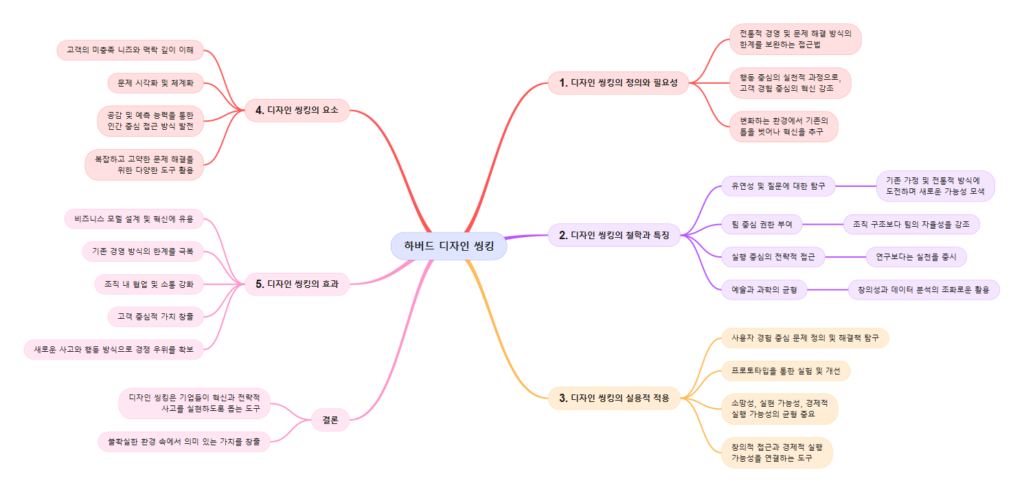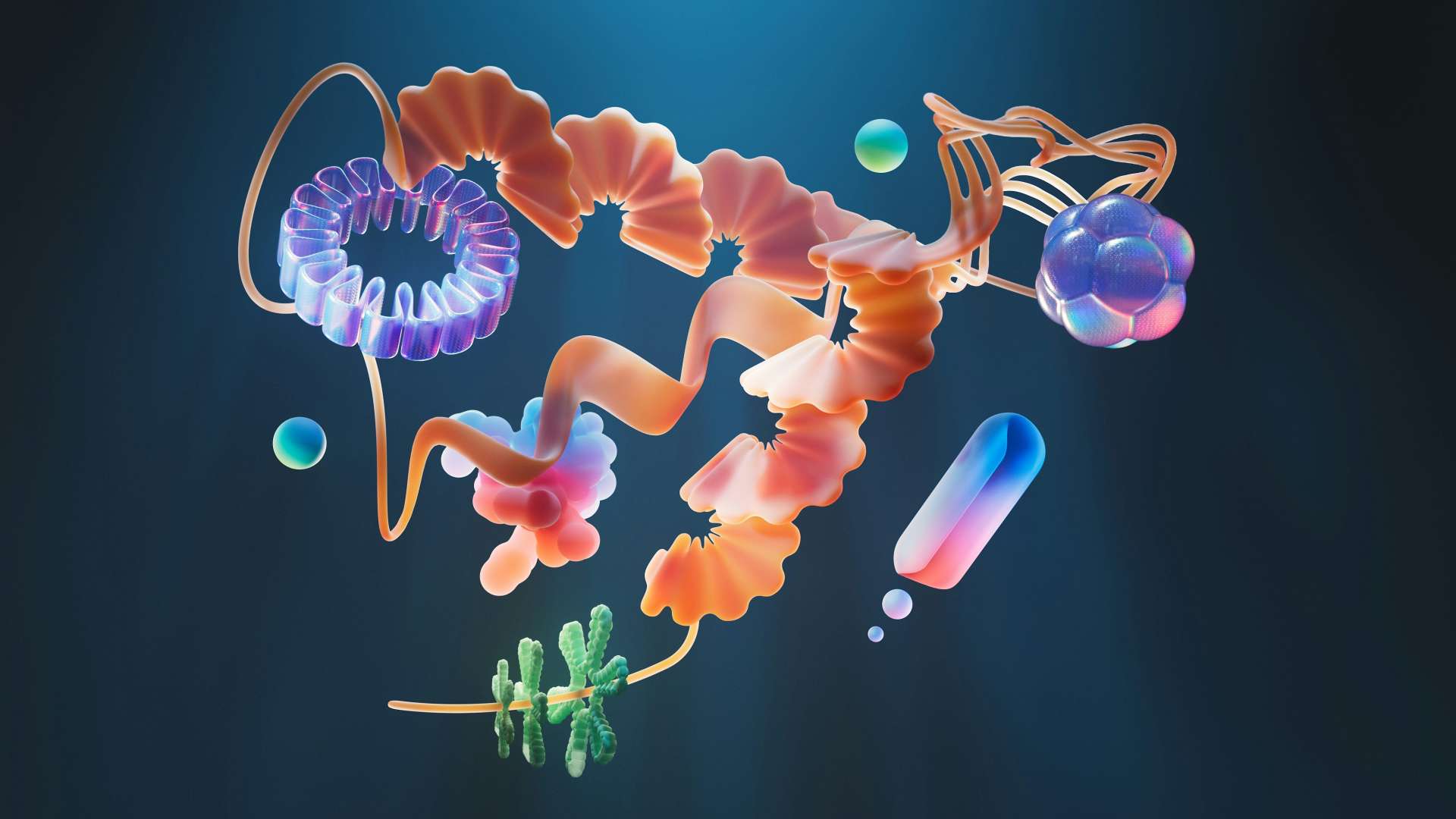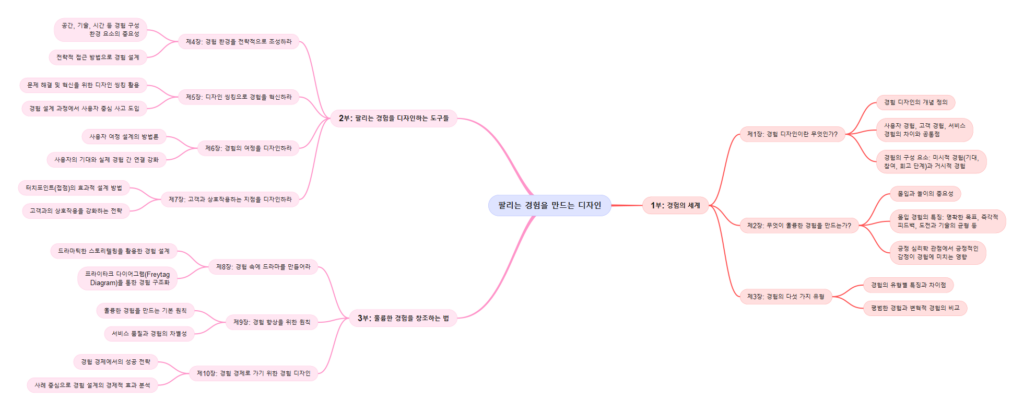Understanding the Definition and Role of Navigation Bars in UX/UI
Navigation bars are the fundamental building blocks of digital interfaces, guiding users through applications and websites. Despite their simplicity in appearance, their design and implementation carry a profound impact on usability, accessibility, and overall user experience. This article dives deep into the definition and role of navigation bars, offering insights into their significance in modern UI/UX design.
What Is a Navigation Bar?
A navigation bar, often abbreviated as a “nav bar,” is a UI component that organizes and presents the main options or destinations within a digital product. It serves as a roadmap, enabling users to traverse an application or website efficiently.
From the simplest website with a few links to a complex enterprise system with multiple layers of content, the navigation bar is the interface’s backbone. Its structure directly affects how users interact with the platform and how intuitively they can accomplish their tasks.
Characteristics of a Navigation Bar
- Hierarchy Representation: Organizes content into logical categories.
- Persistent Accessibility: Ensures users can always find their way back to key sections.
- Visual Indicator: Communicates the current location within the system.
- Consistency: Provides a unified experience across different pages or screens.
The Role of Navigation Bars in Digital Design
1. Structuring Content
The primary role of a navigation bar is to structure content into a digestible and logical format. This structure enables users to find what they need without confusion, minimizing cognitive load. For instance, e-commerce websites use categories like “Home,” “Shop,” “Cart,” and “Profile” to segment user tasks effectively.
2. Enhancing Usability
Usability is a core tenet of UX design, and navigation bars play a pivotal role in achieving it. By following established conventions such as placing a top nav on desktop websites or a bottom nav on mobile apps, designers ensure a predictable and seamless user journey.
3. Increasing Accessibility
Navigation bars serve as an entry point for all users, including those with disabilities. Accessible nav bars, when designed correctly, enable everyone to interact with content. Screen readers, focusable elements, and keyboard navigation are essential considerations for achieving inclusivity.
4. Encouraging User Engagement
Navigation bars can guide users toward desired actions or content, influencing behavior. For example, a streaming platform’s nav bar may prioritize “Trending” or “Recommendations” to drive content discovery and engagement.
5. Establishing Brand Identity
The navigation bar is often the first touchpoint for users. Its design, typography, color scheme, and interaction style can communicate the brand’s identity. A sleek, minimalist nav bar aligns with a high-tech brand, while a playful, colorful one may suit a children’s product.
Layers of Complexity in Navigation Bars
While the concept of a navigation bar is simple, its implementation can be highly complex, especially in multi-layered systems like enterprise software or global e-commerce platforms.
1. Single-Level Navigation
Used for websites or apps with limited content, single-level navigation includes direct links to all primary sections.
2. Multi-Level Navigation
Larger platforms often require subcategories and nested menus. This complexity requires careful attention to hierarchy and discoverability. Dropdown menus, mega menus, and side panels are common solutions.
3. Contextual Navigation
Some applications use dynamic or contextual nav bars that adapt based on user actions. For instance, design software may display different options when editing text versus an image.
4. Adaptive Navigation
Adaptive nav bars respond to user behavior, such as frequently accessed sections or personalized recommendations. They leverage data and machine learning to create tailored experiences.
Psychological and Cognitive Impact
Navigation bars significantly affect how users perceive and interact with digital interfaces.
1. Reducing Cognitive Load
A well-structured nav bar reduces the mental effort required to locate information. By grouping related items and using clear labels, users can quickly understand the interface without unnecessary thought.
2. Fostering Confidence
Knowing that a navigation bar is consistently available reassures users. This sense of control is essential for user retention and satisfaction.
3. Building Trust
A clear and transparent navigation bar builds trust, as users feel the interface is reliable and easy to use. Misleading or poorly structured nav bars can frustrate users, leading to abandonment.
4. Encouraging Exploration
Nav bars designed with enticing visuals or intuitive flows encourage users to explore more sections of the app or website, increasing engagement and time spent on the platform.
Practical Applications Across Platforms
1. Mobile Navigation
Mobile devices have limited screen space, so navigation bars need to prioritize essential functions. Common practices include bottom nav bars and hamburger menus for secondary options.
2. Desktop Navigation
With more screen real estate, desktop nav bars often feature horizontal layouts, dropdowns, and mega menus for greater content visibility.
3. Wearables and IoT Devices
On smaller screens, like smartwatches, navigation relies heavily on gestures or voice commands. The navigation bar is often minimal or context-specific.
4. TV Interfaces
For smart TVs, remote controls dictate navigation design. Horizontal scrolling or carousel-style navigation is common.
Challenges in Navigation Design
Designing an effective navigation bar requires addressing several challenges:
- Overcrowding: Including too many options can overwhelm users.
- Ambiguous Labels: Poorly chosen menu labels confuse users.
- Inconsistency: Variations in navigation design across platforms create friction.
- Accessibility: Ignoring accessibility features limits usability for diverse users.
Future Trends in Navigation Bars
1. Gesture-Based Navigation
With the rise of touch interfaces, gestures are becoming a natural way to navigate.
2. Voice Navigation
As voice assistants grow in popularity, voice-based navigation will supplement traditional nav bars.
3. AI-Driven Personalization
Artificial intelligence can dynamically tailor nav bar options based on user behavior and preferences.
4. Minimalist and Invisible Navigation
Simplified designs that fade into the background, such as context-sensitive menus, are gaining traction.
Conclusion
Navigation bars are more than just functional elements—they are a cornerstone of user experience and brand interaction. By understanding their definition, role, and impact, designers can create intuitive, accessible, and engaging navigation systems that meet the needs of diverse users. As technology evolves, so will navigation design, making it an ever-exciting field for UX/UI professionals.